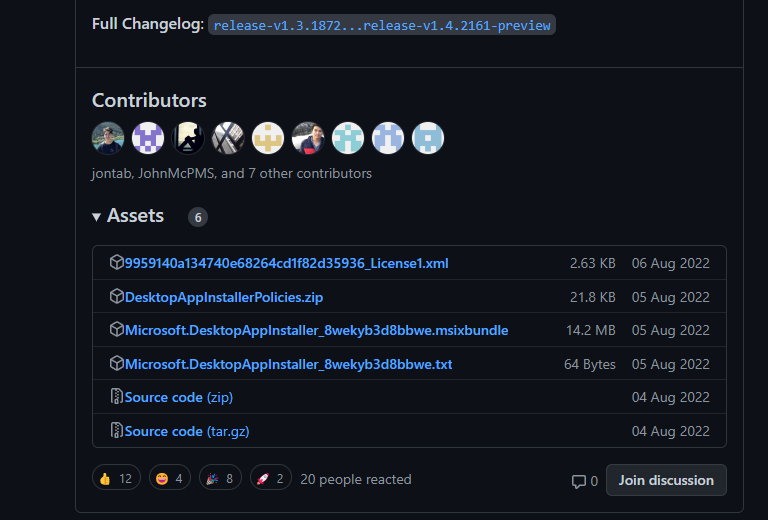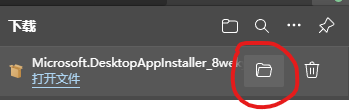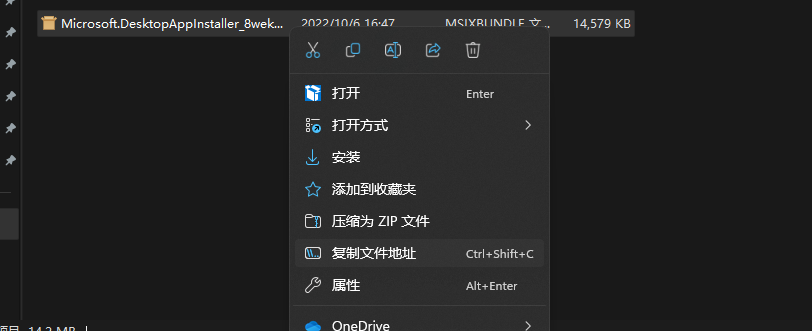BB Time 我之前其实一直是把Arch作为我的主力系统来使用的,毕竟在国家开始推广国产系统之后,国产软件在这方面也都开始发力了(除了企鹅🐧).所以Linux现在生态方面其实还是很好的(没有yay装不上的软件🤪).(Windows10的阉割版命令行太反人类了),三就是有一个好用的包管理器(妈妈再也不用担心我软件安装麻烦,有广告,还不好管理软件了).
偷偷说一句:”Arch天下第一!!!”没人看得到吧哈哈哈
咱们这篇文章不应该是讲Windows的么,这么夸Linux还干嘛要用Windows呢?
我目前的方案是winget配置scoop使用的,winget为主,scoop做补充,scoop用来安装jdk之类的还是很舒服的.Windows下强大的包管理器(二)
官方解释 官方文档链接
1 2 Windows 程序包管理器是一个综合的程序包管理器解决方案,由一个命令行工具和一组用于在 Windows 10 和 Windows 11 上安装应用程序的服务组成. 开发人员可以使用 winget 命令行工具发现、安装、升级、删除和配置特选应用程序集。 安装后,开发人员可以通过 Windows 终端、PowerShell 或命令提示符访问 winget。
简单来说,这个就是类似于Linux的pacman,apt,dnf,zypper一类的存在,基本的用法也是大同小异的,就是用来管理你Windows里的软件用的.
安装教程 首先本教程所有操作都是在Windows11当中进行的,不保证Windows10可用,也不建议在Windows10下用winget,毕竟Windows10的命令行实在是太丑太难用了.
它有两种安装方式
Microsoft Store
跳转到官方应用商店软件页面
点击获取按钮
出现提示时,点击打开微软商店按钮
点击更新或安装按钮
重启电脑
进入Windows Terminal,输入winget --version
1 2 PS C:\Users\13538> winget --version v1.4.2161-preview
Github
跳转到微软开源winget的Github页面
下拉点击Assets,点击下载Microsoft.DesktopAppInstaller_8wekyb3d8bbwe.msixbundle
下载完成后进入所在文件夹
右键点击复制文件路径
之后进入Windows Terminal,输入add-appxpackage [复制的文件路径],回车执行即可完成安装
重启电脑
进入Windows Terminal,输入winget --version
1 2 PS C:\Users\13538> winget --version v1.4.2161-preview
使用教程 搜索命令是必备的基础命令之一,安装之前要先模糊查询找到软件的ID
1 2 3 4 5 6 7 8 9 10 11 12 PS C:\Users\13538> winget search telegram 名称 ID 版本 匹配 源 ---------------------------------------------------------------------------------------------------- Unigram—Telegram for Windows 9N97ZCKPD60Q Unknown msstore Unlimited Proxy - Proxy for Telegram 9NC734D24XST Unknown msstore Tooth Fairy Telegram 9MZ53HXCF6GL Unknown msstore Telegram Desktop Telegram.TelegramDesktop 4.2.4 Moniker: telegram winget ttth yafp.ttth 1.8.0 Tag: telegram winget Rambox Rambox.RamboxCE 0.8.0 Tag: telegram winget Kotatogram Desktop Kotatogram.Kotatogram 1.4.8 Tag: telegram winget 64Gram Desktop 64Gram.64Gram 1.0.44 Tag: telegram winget Telegram Desktop Beta Telegram.TelegramDesktop.Beta 4.2.2 winget
安装命令 winget install 软件的ID
-l 路径可以用来指定安装位置 但是只对部分应用生效,猜测应该是大部分软件打包不规范导致的
1 2 3 4 5 6 7 8 9 PS C:\Users\13538> winget install Telegram.TelegramDesktop -l "D:/Program Data/TelegramDesktop" 已找到 Telegram Desktop [Telegram.TelegramDesktop] 版本 4.2.4 此应用程序由其所有者授权给你。 Microsoft 对第三方程序包概不负责,也不向第三方程序包授予任何许可证。 Downloading https://github.com/telegramdesktop/tdesktop/releases/download/v4.2.4/tsetup-x64.4.2.4.exe ██████████████████████████████ 35.6 MB / 35.6 MB 已成功验证安装程序哈希 正在启动程序包安装... 已成功安装
覆盖哈希检查有的时候安装会提示哈希不匹配,此时只需要加上--force即可忽略哈希检查
1 2 3 4 5 6 7 8 9 10 11 12 13 14 15 16 PS C:\Users\13538> winget install Spotify.Spotify 已找到 Spotify [Spotify.Spotify] 版本 1.1.93.896.g3ae3b4f3 此应用程序由其所有者授权给你。 Microsoft 对第三方程序包概不负责,也不向第三方程序包授予任何许可证。 Downloading https://download.scdn.co/SpotifyFullSetup.exe ██████████████████████████████ 76.2 MB / 76.2 MB 安装程序哈希不匹配;若要覆盖此检查,请使用 --force PS C:\Users\13538> winget install Spotify.Spotify --force 已找到 Spotify [Spotify.Spotify] 版本 1.1.93.896.g3ae3b4f3 此应用程序由其所有者授权给你。 Microsoft 对第三方程序包概不负责,也不向第三方程序包授予任何许可证。 Downloading https://download.scdn.co/SpotifyFullSetup.exe ██████████████████████████████ 76.2 MB / 76.2 MB 安装程序哈希不匹配;因 --force 而继续进行 正在启动程序包安装... 已成功安装
遍历软件包这个命令对我来说是起到一个备份作用的,可以罗列出所有已安装的软件,也会展示一些预装软件,需要自己甄别了
1 2 3 4 5 6 7 8 9 10 11 12 13 14 15 PS C:\Users\13538> winget list 名称 ID 版本 可用 源 ----------------------------------------------------------------------------------------------------------------------- 阿里云盘 Alibaba.aDrive 3.10.0 winget Termius 7.49.0 Termius.Termius 7.49.0 winget 7-Zip 22.01 (x64) 7zip.7zip 22.01 winget Clipchamp Clipchamp.Clipchamp_yxz26nhyzhsrt 2.2.8.0 Microsoft Edge Microsoft.Edge 106.0.1370.34 winget Microsoft Edge Update Microsoft Edge Update 1.3.167.21 Teams Machine-Wide Installer Microsoft.Teams 1.5.0.8070 1.5.00.216… winget Microsoft Visual Studio Code (User) Microsoft.VisualStudioCode 1.71.2 winget VNC Viewer 6.22.315 RealVNC.VNCViewer 6.22.315.46706 winget 微信开发者工具 1.06.2209190 Tencent.WeixinDevTools 1.06.2209190 winget 网易云音乐 NetEase.CloudMusic 2.10.4.200396 winget 钉钉 Alibaba.DingTalk 6.5.40-Release.90… winget
更新命令这是我最爱的功能,可以一个命令自动更新所有软件,这个命令建议在管理员模式的Windows Terminal下执行,体验会更好
1 2 3 4 5 6 7 8 9 10 11 12 13 14 15 16 17 18 19 20 21 22 23 24 PS C:\Users\13538> winget update --all 名称 ID 版本 可用 源 --------------------------------------------------------------------------------------- Windows 终端 Microsoft.WindowsTerminal 1.12.10983.0 1.15.2524.0 winget Microsoft Teams Microsoft.Teams 1.5.00.8070 1.5.00.21668 winget Teams Machine-Wide Installer Microsoft.Teams 1.5.0.8070 1.5.00.21668 winget 3 升级可用。 (1/2) 已找到 Windows Terminal [Microsoft.WindowsTerminal] 版本 1.15.2524.0 此应用程序由其所有者授权给你。 Microsoft 对第三方程序包概不负责,也不向第三方程序包授予任何许可证。 已成功验证安装程序哈希 正在启动程序包安装... ▎ 1% 已成功安装。重启应用程序以完成升级。 (2/2) 已找到 Microsoft Teams [Microsoft.Teams] 版本 1.5.00.21668 此应用程序由其所有者授权给你。 Microsoft 对第三方程序包概不负责,也不向第三方程序包授予任何许可证。 Downloading https://statics.teams.cdn.office.net/production-windows-x64/1.5.00.21668/Teams_windows_x64.exe ██████████████████████████████ 122 MB / 122 MB 已成功验证安装程序哈希 正在启动程序包安装... 已成功安装
配置教程 彩虹进度条配置 Windows Terminal内输入winget settings进入配置文件编辑
修改配置文件为
1 2 3 4 5 6 7 8 9 10 { "$schema" : "https://aka.ms/winget-settings.schema.json" , "visual" : { "progressBar" : "rainbow" } }
未完待续…